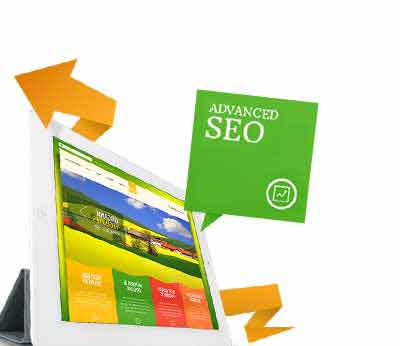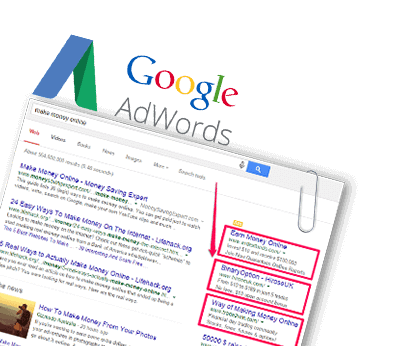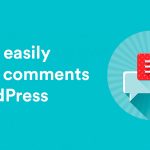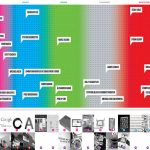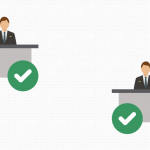چطور گوگل مپ خود را درج کنیم و در سایت نمایش دهیم
- انتشار : 9 می 2019
- ۱,۱۶۹
- دیدگاهها برای چطور گوگل مپ خود را درج کنیم و در سایت نمایش دهیم بسته هستند
- دسته: طراحی سایت
امروزه برای اینکه بتوانید افرادی را که با محل کسب و کار و شما در ارتباط هستند را به راحتی به محل کار خود راهنمایی کنید و همچنین یک برند خوب و شناخته شده باشید،نیاز به درج آدرس خود در گوگل مپ دارید.اما چطور گوگل مپ خود را درج کنیم و در طراحی سایت خود آن نمایش دهیم.
درج گوگل مپ به عوامل زیادی بستگی دارد و امکان دارد پس درج آن برای تاییدیه ای که باید از سمت گوگل برای درج مکان شما داده شود حتی تا یک ماه و بیشتر صبر کنید.
برای این کار ابتدا باید گوگل مپ را باز کنید: https://www.google.com/maps
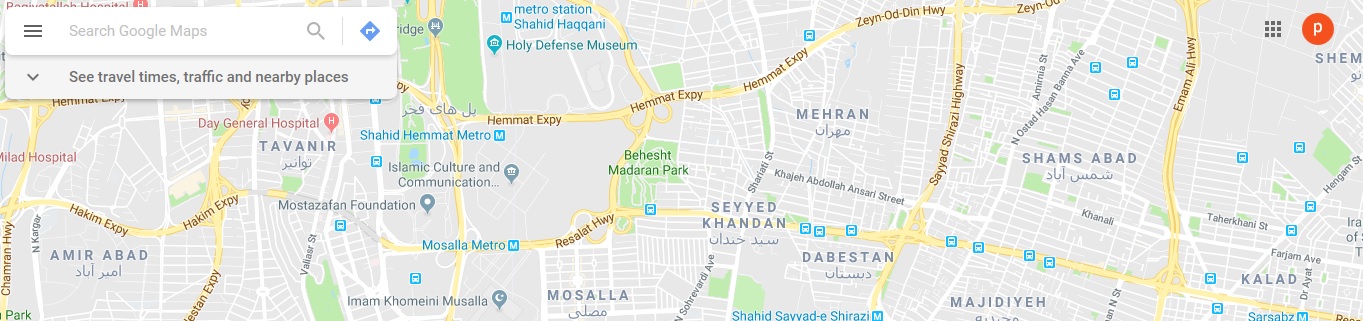
بعد از آن آدرس خود را بر روی گوگل مپ سرچ کرده و پیدا کنید ،بعد از پیدا کردن مکان مورد نظر خود برروی نقطع ای که مکان شما در آن آنجاست کلیک راست کرده و add missing place را بزنید.
صفحه ای مانند زیر برای شما باز میشود :
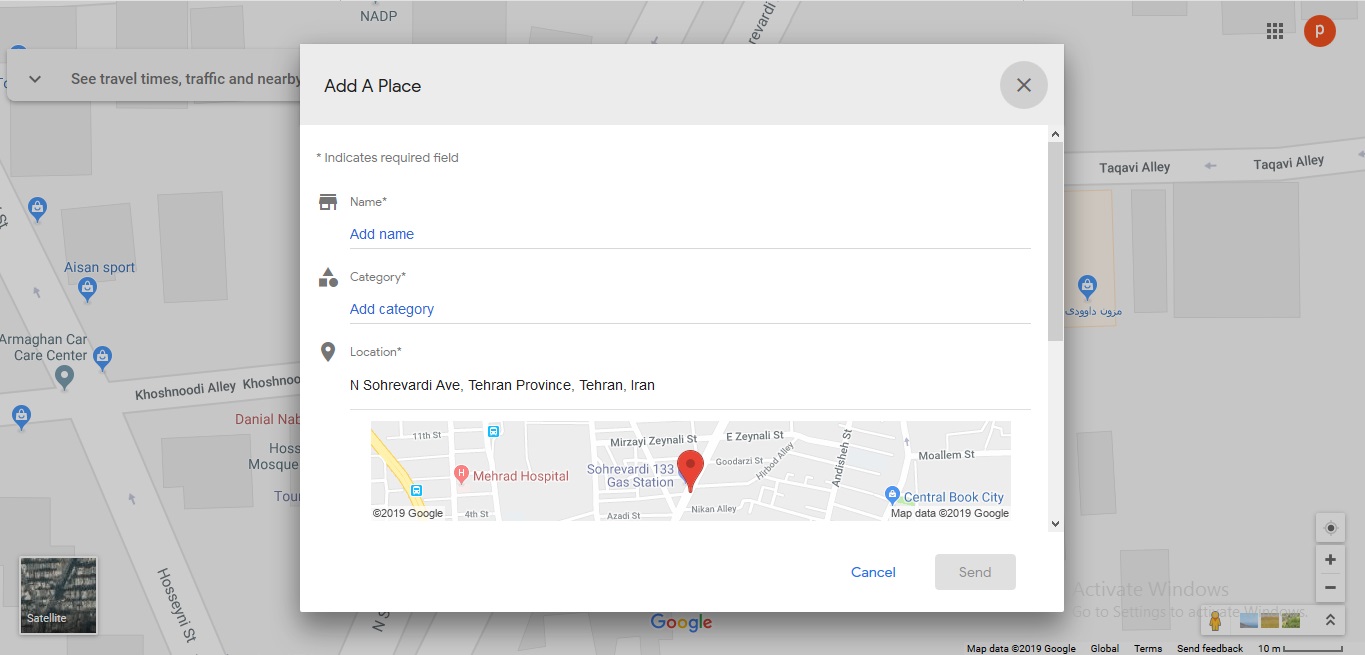
در بخش name: نام شرکت خود را در این قسمت وارد کنید.
در بخش category: زمینه کاری خود را پیدا در میان دسته بندی هایی که جود دارد انتخاب کرده و وارد کنید.
بخش location: این آدرس مکانی است که خود شما بر روی نقشه پیدا کرده اید،بهتر است آن را تغییر ندهید.
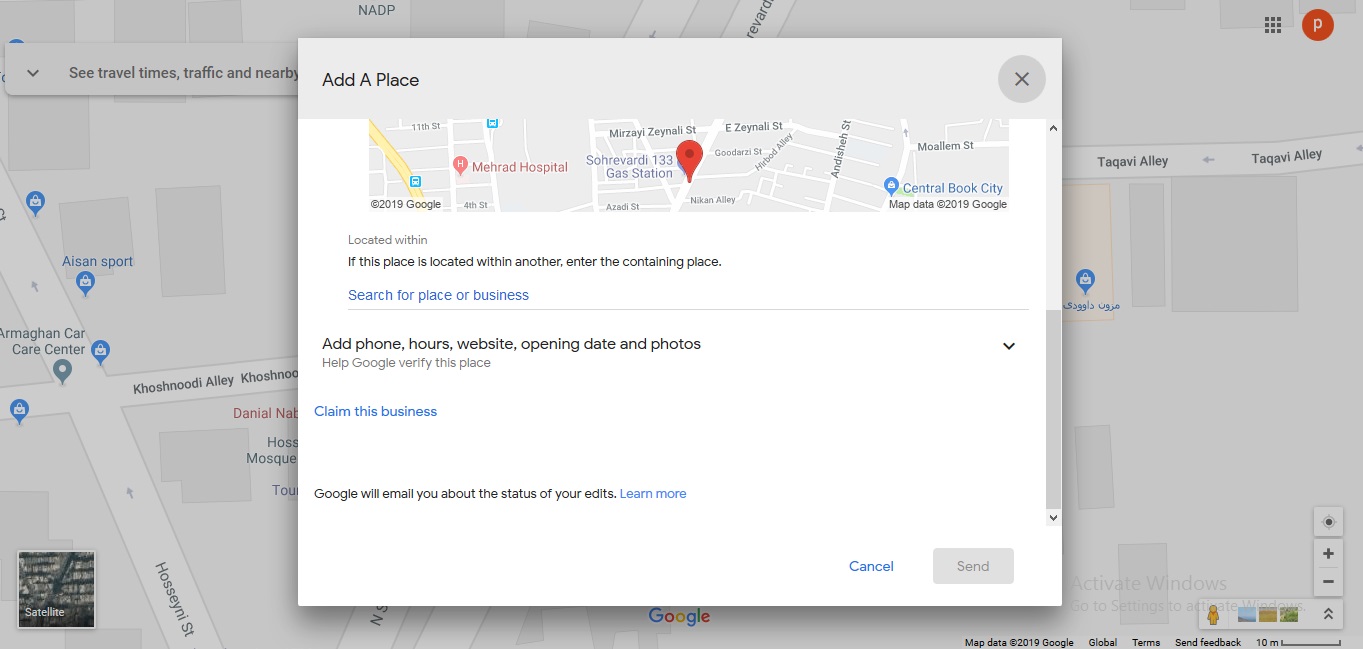
بخش بعدی که برای شما مورد نیاز است بخشی که میتوانید ساعات کاری شرکت،وب سایت،شماره تلفن محل کار خود،عکس های مربوط به کارتان و تاریخ حدودی که شرکت خود را تاسیس کرده اید را وارد کنید.
بعد از وارد کرد اطلاعات لازم گزینه send را بزنید،با عکس زیر مواجه میشوید:
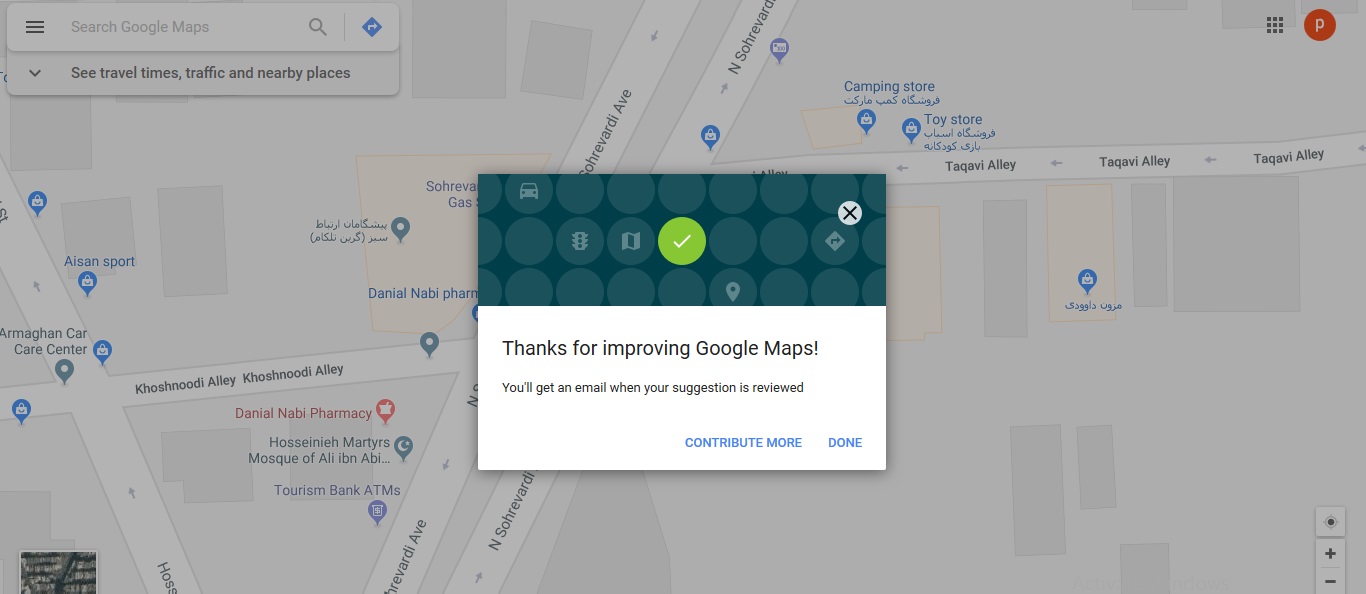
پس از آن بر روی گزینه done کلیک کرده،شما میتوانید روند درج گوگل مپ خود را ازبخش زیر مشاهده کنید:
بر روی آیکونه سه خطی منو در گوشه سمت چپ کلیک کنید.
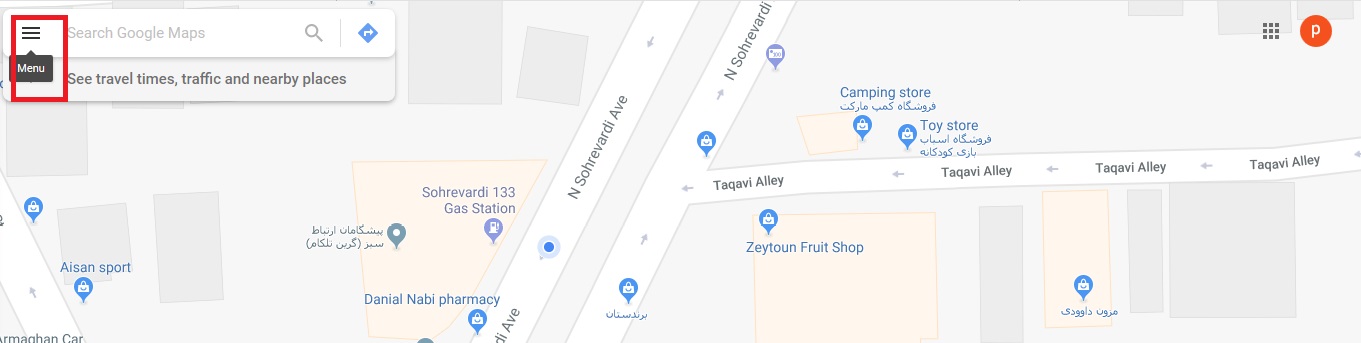
سپس بر روی گزینه your contributionsکلیک کنید.
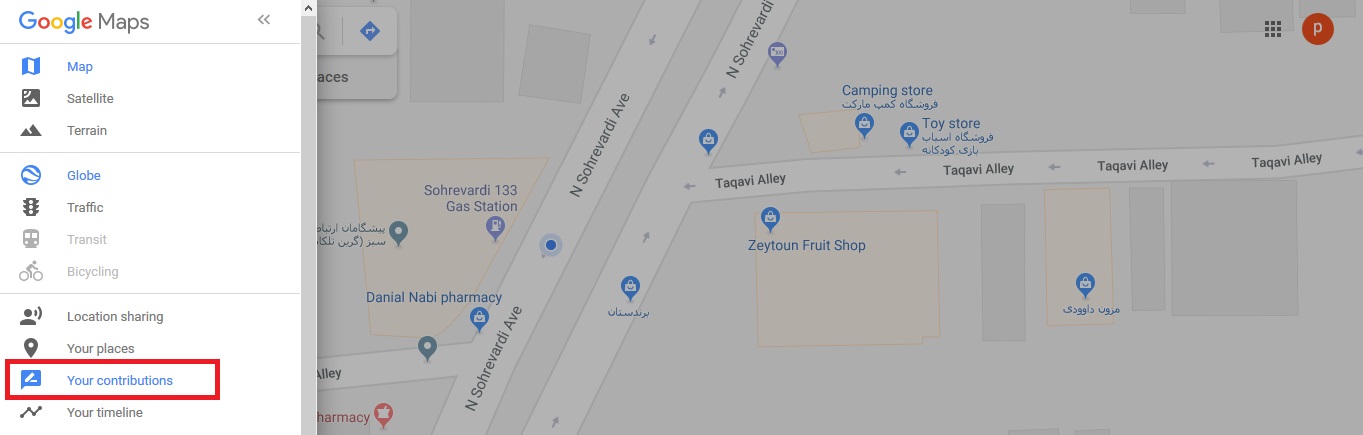
و بر روی گزینه editsکلیک کنید، زمانی گوگل مپ شما در حالت pending باشد باید صبر کنید تا مورد تایید گوگل قرار بگیرد و به حالت approved تغییر کند،این حالت یعنی اینکه گوگل مپ شما درج شده است.
اما اگر حالت not approved باشد یعنی گوگل مپ شما درج نشده و باید مجددا آن را درج کنید.
عوامل بسیار زیادی بر روی درج گوگل مپ تاثیر دارد که میتوانید در مقاله عوامل موثر در سئو گوگل مپ را بخوانید و با آن آشنا شوید.
پس از آنکه شرایط بالا را انجام دادید و گوگل مپ شما درج شد
همانطور که در بالا توضیح دادیم به بخش EDITS رفته و روند درج گوگل مپ خود را چک میکنم
سپس به صورت زیر نمایش داده میشود:

همانطور که مشاهده میکنید گوگل مپ تولید فنس APPROVEDشده است.
حال اگر بخواهید گوگل مپ خود را در رده های بالاتری از بقیه گوگل مپ قرار دهید یک راه حل گذاشتن کامنت برای گوگل مپ درج شده تان است،که به صورت زیر میتوانید برای مپتان کامنت بگذارید:

بر روی گزینه write a review کلیک کنید.
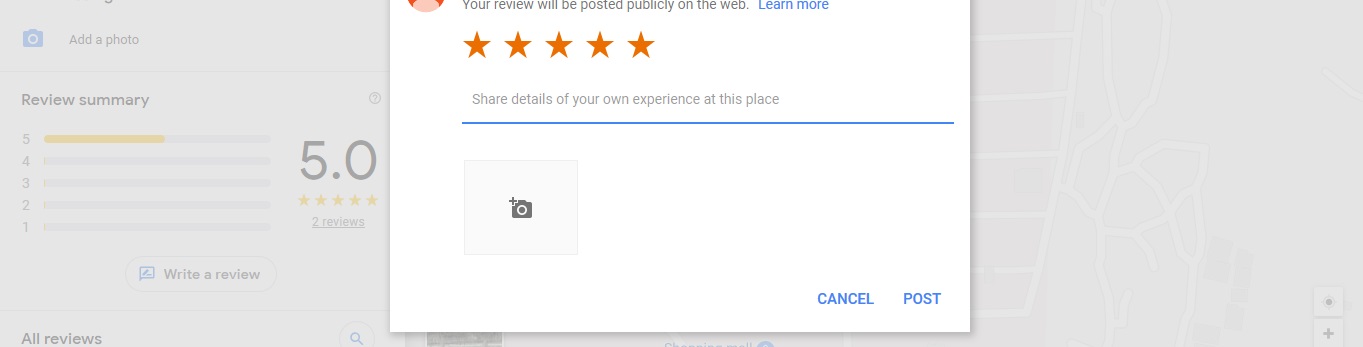
صفحه ای مانند بالا برای شما باز میشود،ابتدا امتیاز 5 ستاره را برای کامنت خود انتخاب کنید،میتوانید متنی را برای کامنت خود بنویسید و اگر عکسی از محل کار خود داشتید در این مکان آپلود کنید و سپس آن را پست کنید.
حال اگر قصد دارید گوگل مپ خود را در سایتتان درج کنید،بر روی گزینه menu کلیک کرده :
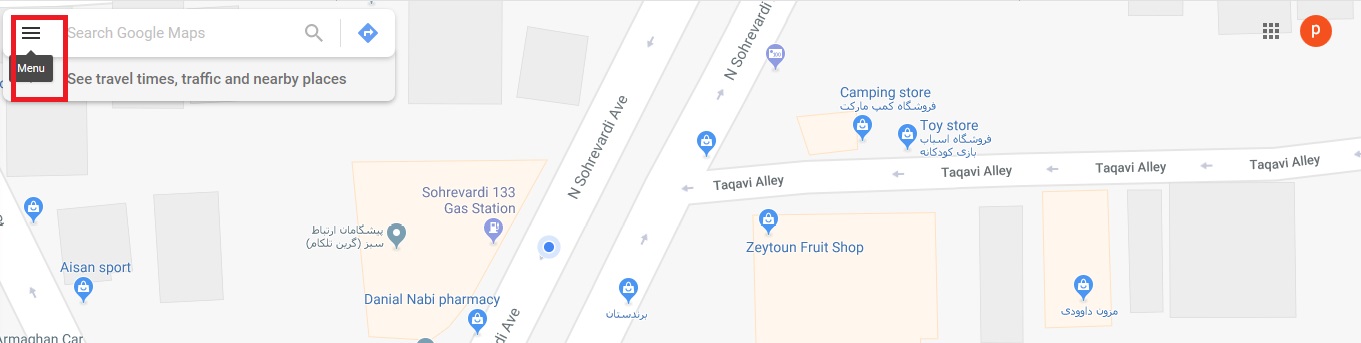
و گزینه share or embed map را انتخاب کنید.

سپس بر روی گزینه embed map کلیک کنید،صفحه ای مانند زیر برای شما باز میشود:
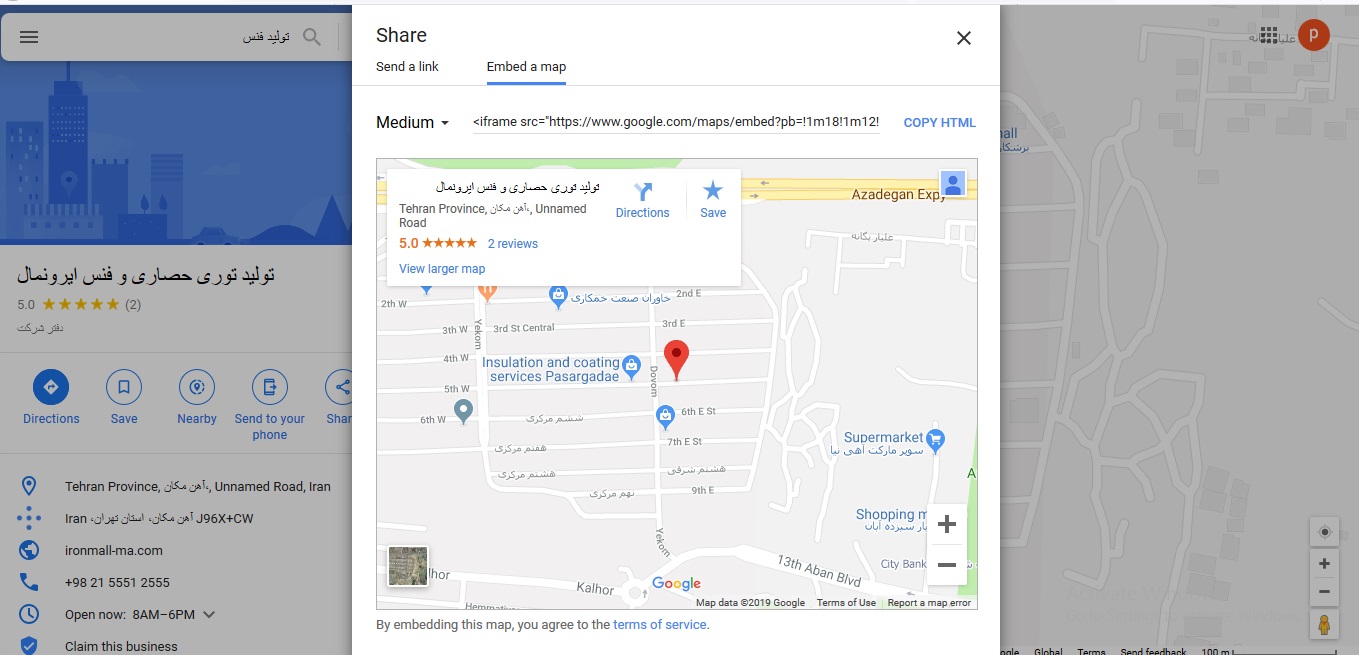
زمانی که بر روی گزینه mediumکلیک میکنید میتوانید سایزهای مختلف نمایش گوگل مپ را انتخاب کنید،و یا بر روی گزینه custom size کلیک کرده و سایز مورد نظر خود را انتخاب کنید.
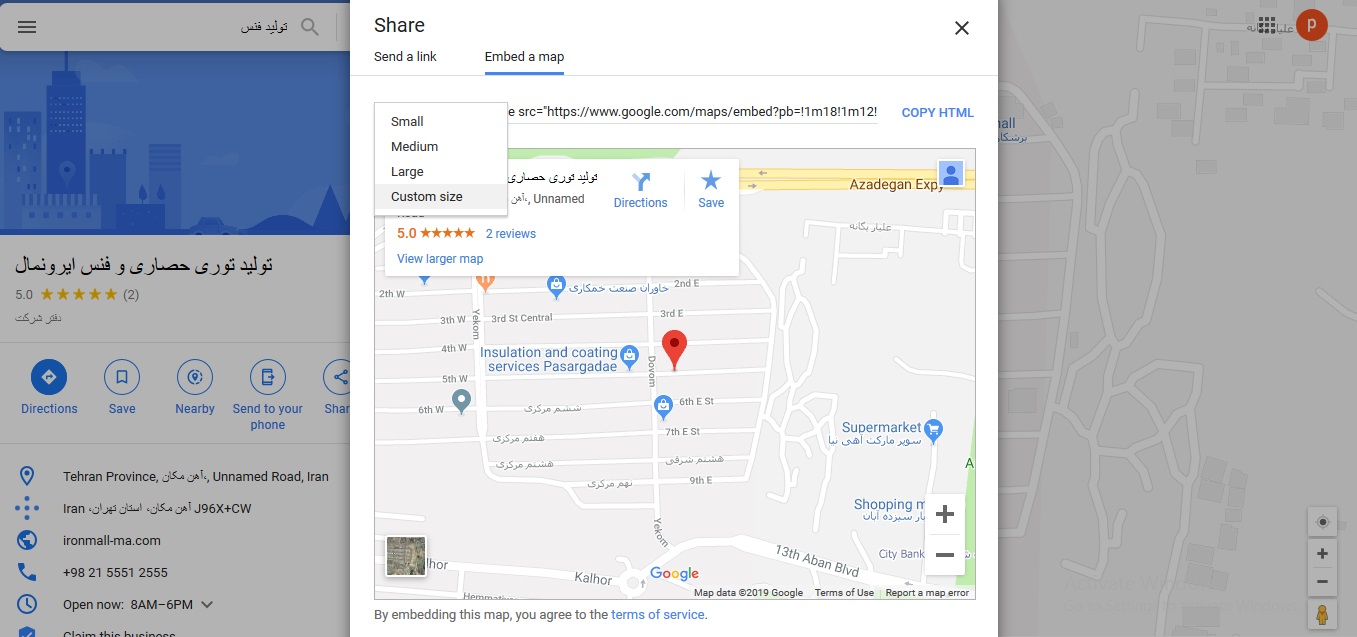
پس از آنکه سایز مورد نظر خود را انتخاب کردید،میتوانید لینک را که به شما داده شده را کپی کنید.
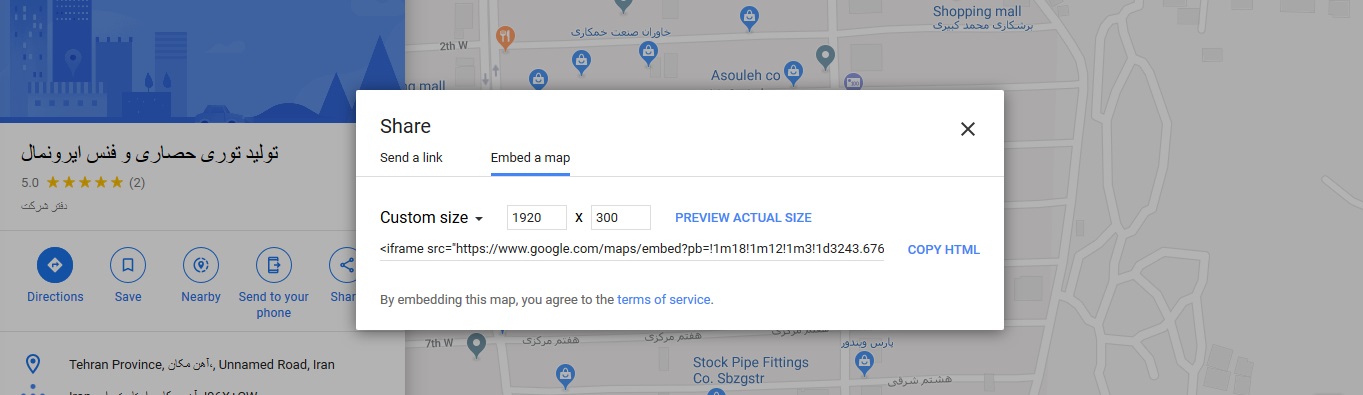
سپس در قسمت تماس با ما در طراحی سایت خود به اشتراک بگذارید.
در نهایت در صورتی که با درج گوگل مپ مشکل دارید،یا فرصت انجام آن را ندارید میتوانید از کارشناسان سپنتا برای اینکار کمک بگیرید و به صورت تضمینی گوگل مپ خود را درج کنید.